보상 프로그램은 새로운 것이 아닙니다. 당신이 가장 좋아하는 소매점과 레스토랑은 수년 동안 그것을 해왔습니다. 최근에 Twitch는 이 로열티 프로그램에 뛰어들어 스트리머가 충성도 높은 팬과 상호 작용하고 보상하는 방식을 바꾸고 있습니다.

결국, 누가 무료 특전을 좋아하지 않습니까?
사람들이 Instagram에서 좋아 한 것을 보는 방법 2020
Twitch의 채널 혜택에 대해 더 알고 싶으시다면 잘 찾아오셨습니다. 이 문서에서 채널 포인트를 설정하고 적립하고 사용하는 방법을 알아보세요.
Twitch에서 채널 포인트를 설정하는 방법은 무엇입니까?
스트리머라면 아래 단계를 확인하여 팔로워에게 보상을 시작하세요.
- Twitch를 열고 로그인합니다.
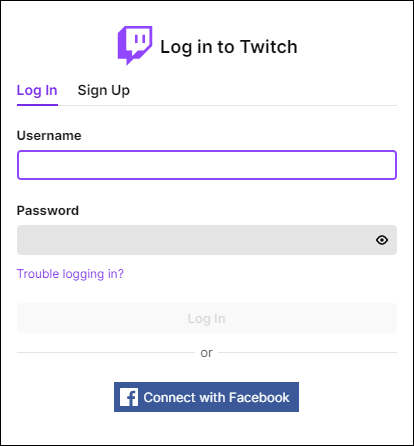
- 창의 오른쪽 상단 모서리에 있는 프로필 아이콘을 눌러 드롭다운 메뉴를 엽니다.
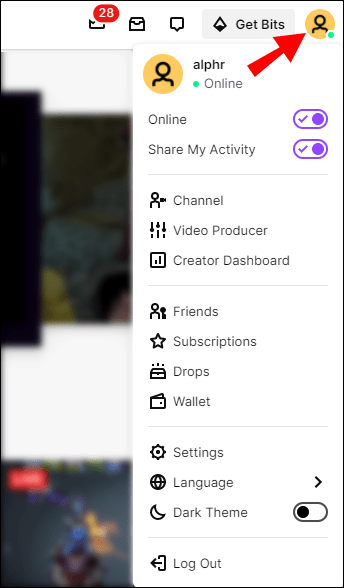
- 작성자 대시보드를 선택합니다.
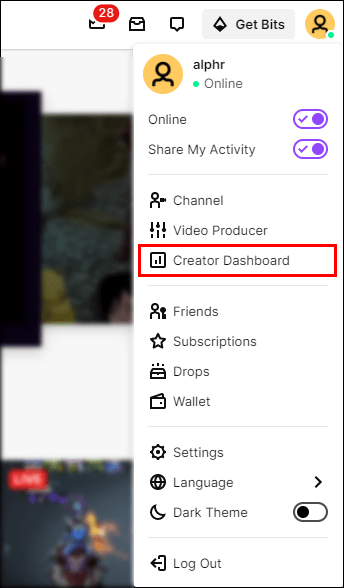
- 왼쪽 상단 모서리에 있는 Stream Manager 제목 옆에 있는 세 개의 가로 막대 아이콘을 클릭합니다.
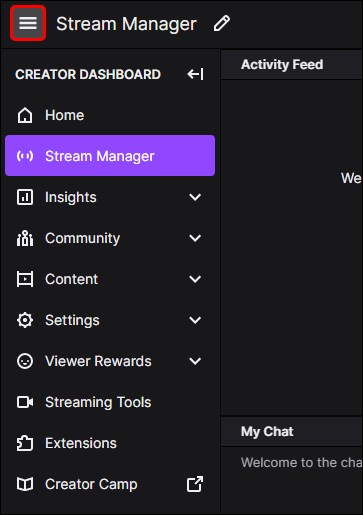
- 커뮤니티로 이동한 다음 채널 포인트로 이동합니다.
- 첫 번째 헤더인 Enable Channel Points를 ON으로 전환합니다.
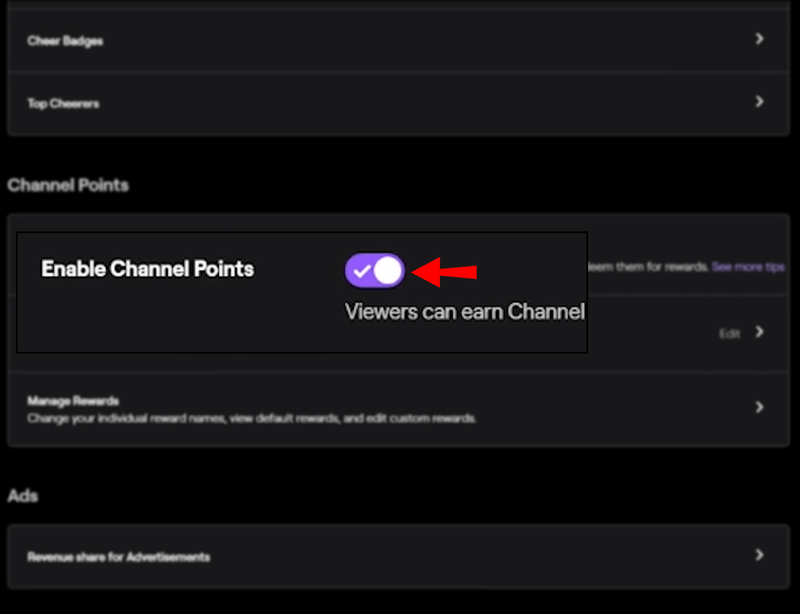
- 포인트 표시 사용자 정의 오른쪽에 있는 편집을 클릭하여 이미지를 추가하거나 포인트 버튼이 표시되는 방식을 변경합니다.
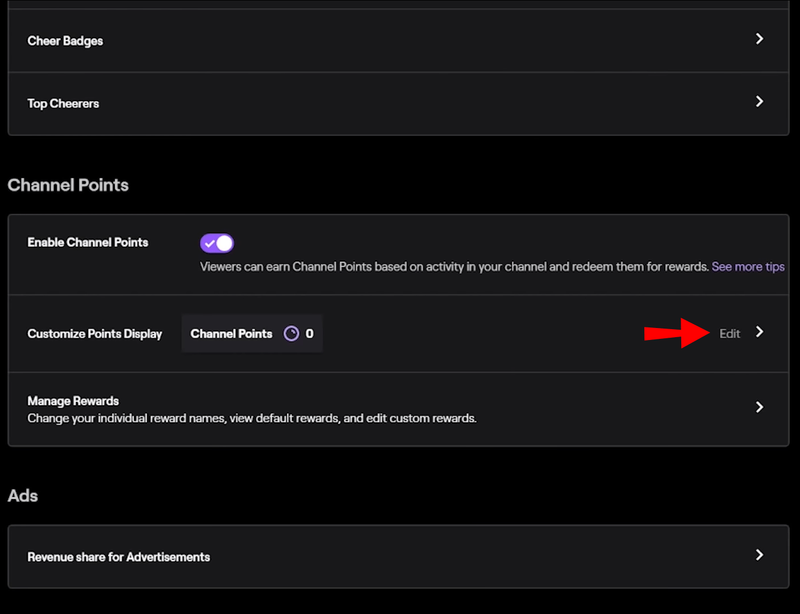
- 보상 관리를 선택하여 사용자 정의 보상 메뉴를 확장합니다.
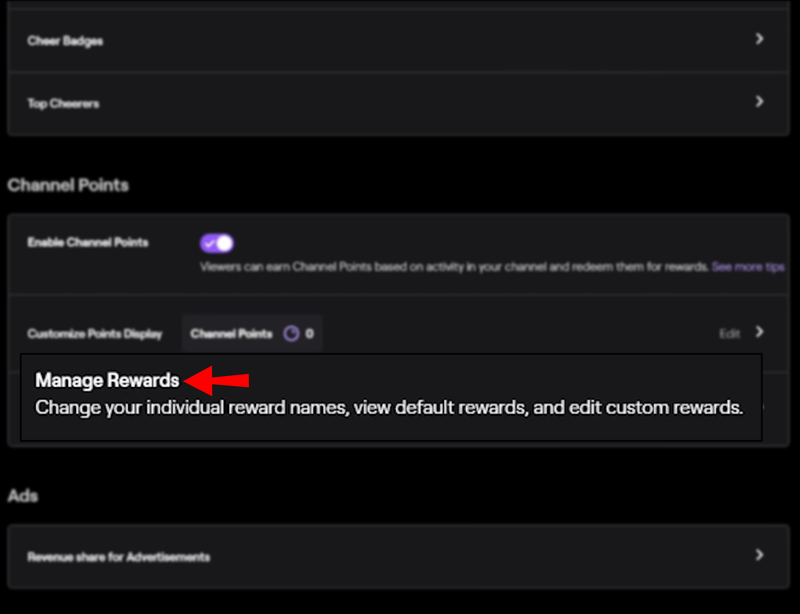
- 활성화할 보상과 시청자가 획득하는 데 드는 비용을 선택하세요.
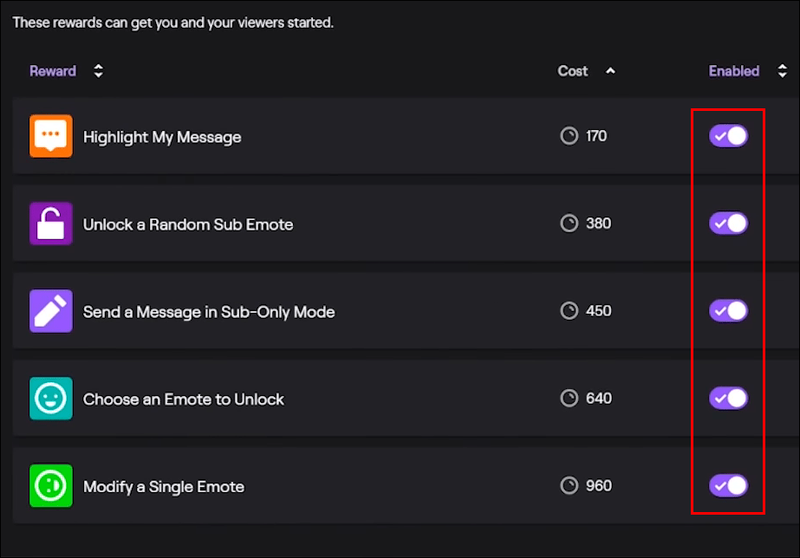
기본 보상이 마음에 들지 않거나 특별히 창의적인 마음이 있는 경우 사용자 정의 보상을 추가할 수도 있습니다. 옵션은 기본 보상과 같은 위치에 있습니다. 해당 메뉴에서 다음 단계를 추가합니다.
- 커스텀 리워드 섹션 하단에 있는 + 커스텀 리워드 추가 버튼을 클릭하세요.
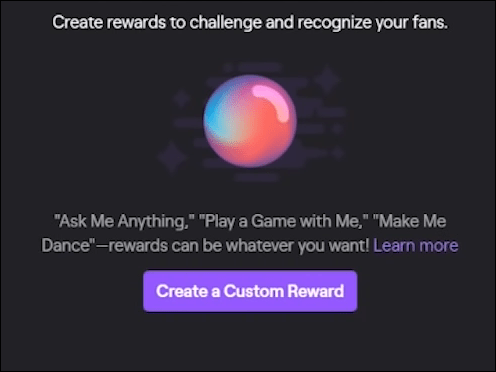
- 보상의 이름을 지정합니다.
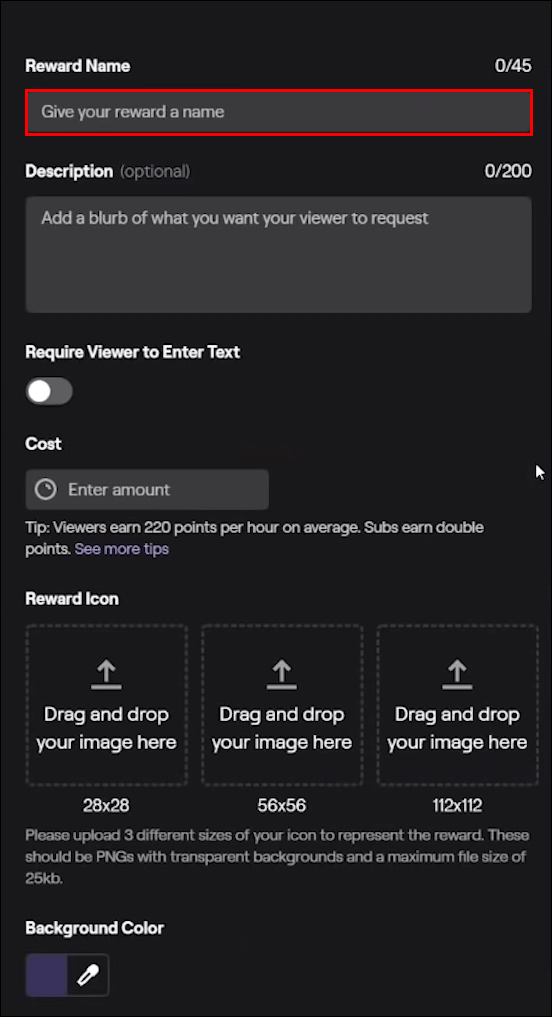
- 간단한 설명을 추가합니다.
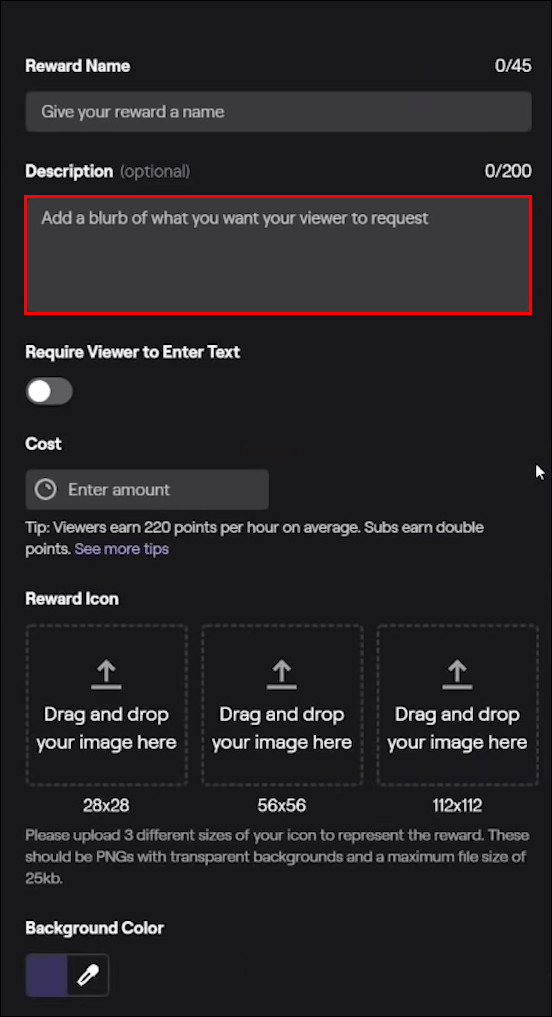
- 보상 비용을 입력합니다.
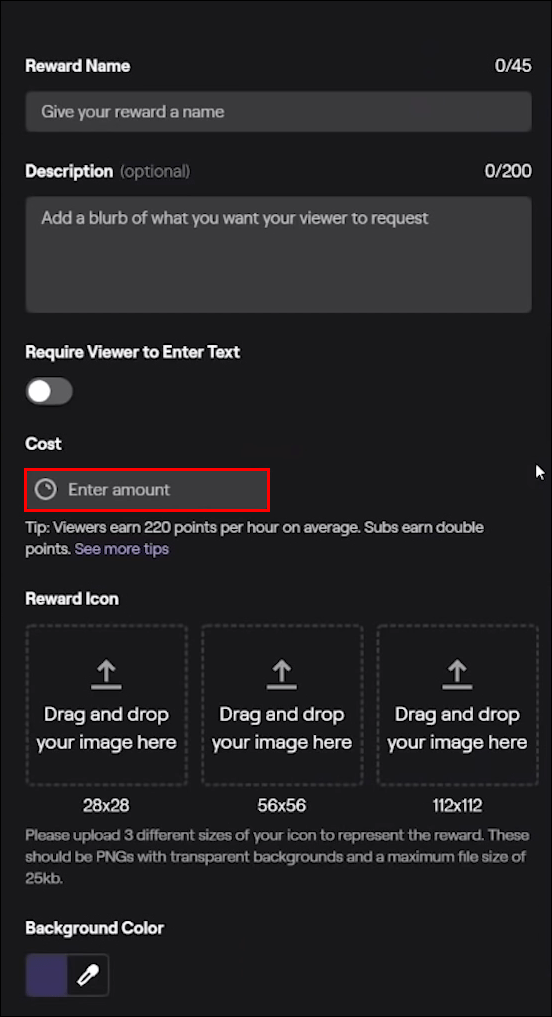
- 드래그 앤 드롭 이미지와 타일 색상으로 보상 아이콘을 사용자 정의하십시오.
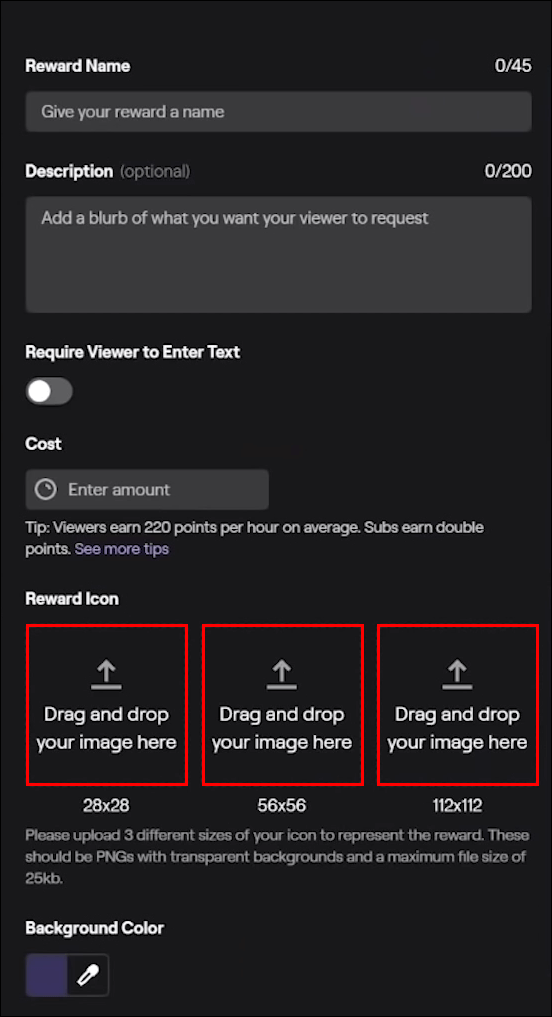
- 창 오른쪽에서 보상 타일의 미리보기를 확인하세요.
- 새 보상이 마음에 들면 창 하단에 있는 만들기 버튼을 클릭하세요.
Twitch 제휴 프로그램
채널 포인트 설정은 간단한 과정이지만 참여하려면 Twitch 제휴 프로그램의 일부여야 합니다. 이미 프로그램에 참여하고 있다면 위에 나열된 단계를 진행하여 채널 포인트를 설정하고 실행할 수 있습니다.
그러나 아직 그 특별한 클럽에 속해 있지 않다면 초대를 기다려야 합니다. 다음 요구 사항을 충족하는 경우 제휴 프로그램에 대한 초대를 받게 됩니다.
- 최소 50명의 팔로워 보유
- 지난 30일 동안의 총 방송 시간 500분
- 평균 동시 시청자 3명 이상
- 총 7일의 고유 방송
불행히도 프로그램에 직접 가입할 수 없습니다. 무도회에 초대를 받기 위해 기다리는 것과 마찬가지로 Twitch에서 알아차릴 때까지 기다려야 합니다. 그렇게 하면 이메일을 통해 초대를 받고 온보딩 프로세스를 거쳐야 합니다.
시청자로서 채널 포인트를 얻는 방법은 무엇입니까?
Twitch에서 채널 포인트를 얻는 것은 비교적 간단합니다. 주기적으로 등록된 채널을 시청하고 포인트를 적립합니다. 때로는 클릭 투 클레임 알림이 표시되어 보너스 포인트를 얻을 수도 있습니다. 사용 가능한 경우 채팅 창 하단에 표시됩니다.
'팔로잉'과 '레이드'' 참여 포인트는 자동으로 계정에 추가되지만, 이러한 보너스 포인트를 원할 경우 해당 포인트를 봤을 때 청구해야 합니다.
일부 적립 액션은 다른 액션보다 더 많은 포인트를 얻을 수 있습니다. Twitch의 현재 포인트 적립률을 확인하세요.
- 시청: 비구독, 라이브 시청 5분 슬롯당, +10
- 활성 시청: 비구독자, 라이브 시청 15분 슬롯당 +50
- 레이드 참여: 레이드 참여, +250
- 팔로우: 새로운 팔로우, 한 번만 획득, +300
- 연속 시청(들): 여러 연속 스트림에 대해 복귀, 각각 최소 10분, +300-450
채널 구독자는 시청할 때마다 추가 보너스 포인트를 받습니다.
- 계층 1 – 1.2x
- 티어 2 – 1.4x
- 계층 3 – 2x
포인트 배율은 구독 등급에 따라 다르며 해당 특정 채널에만 적용됩니다.
채널 포인트를 뷰어로 사용하는 방법은 무엇입니까?
스트리머가 채널 포인트를 활성화하면 포함할 다른 기본 보상을 선택하거나 스스로 새 보상을 만들 수 있습니다. 이러한 보상은 채널 포인트를 통해 사용할 수 있습니다. 채널 포인트 비용은 스트리머가 설정하기 때문에 실제 보상 금액은 채널에 따라 다를 수 있습니다.
예를 들어, 한 스트리머의 내 메시지 하이라이트 특전은 150 채널 포인트 비용이 들 수 있지만 다른 스트리머는 비용을 100 채널 포인트로 낮출 수 있습니다.
좋아하는 스트리머의 채널 포인트 보상을 확인하려면 다음 단계에 따라 포인트를 찾아 사용하세요.
- 채널 포인트 아이콘을 선택합니다. 채팅 창의 왼쪽 하단에 있습니다.
- 새 창에서 보상 옵션을 살펴보세요.
- 교환하려는 보상 아이콘을 클릭합니다.
- 지시 프롬프트를 따르십시오.
- 잠금 해제 버튼을 눌러 상환을 확인하십시오.
보라색 잠금 해제 버튼을 누르면 Twitch가 계정에서 필요한 포인트를 차감하고 보상을 무료로 사용할 수 있습니다. 확인 창을 통해 잠금 해제한 항목, 사용 가능한 기간(해당되는 경우) 및 채널 포인트 비용도 알 수 있습니다.
추가 FAQ
Twitch를 시작하려면 어떻게 해야 하나요?
Twitch를 시작하는 것은 믿을 수 없을 정도로 간단해 보이지만 새 채널을 만들거나 깨뜨릴 수 있는 다양한 세부 사항이 있습니다. 다음은 Twitch에서 스트리밍을 고려하고 있는 경우 고려 사항에 대한 개요입니다.
1. Twitch 계정 만들기
아직 계정이 없다면 Twitch 계정을 만들 차례입니다. 지금은 Twitch의 커뮤니티 가이드라인과 서비스 약관을 숙지하고 할 수 있는 것과 할 수 없는 것에 대해 알아볼 좋은 시간입니다. Twitch는 첫 번째 스트리밍 전에 AutoMod를 사용하여 중재 및 안전 설정을 지정하여 긍정적인 스트리밍 경험을 보장할 것을 권장합니다.
2. 하드웨어 요구 사항을 충족하는지 확인
새로운 스트림을 시작하기 위해 고급 장비가 필요한 것은 아니지만, 좋은 스트림을 위해 집중해야 할 몇 가지 사항이 있습니다.
먼저 좋은 마이크가 필요합니다. 테스트하고 음성이 잡음이나 에코 없이 명확하게 나오는지 확인하십시오. 스피커 피드백을 피하기 위해 헤드셋이나 이어폰을 사용하는 것도 좋은 생각입니다.
적절한 인터넷 연결도 분명한 이유에서 매우 중요합니다. 번개처럼 빠를 필요는 없지만 최소 720p로 방송할 수 있을 만큼 충분히 빨라야 합니다.
웹캠은 모든 스트리머에게 필수적인 또 다른 장비입니다. 스트리밍의 핵심은 시청자가 당신을 볼 수 있도록 하는 것 아닌가요? 적절한 웹캠이 없으면 그렇게 할 수 없습니다. 최소 720p를 녹화할 수 있는 웹캠을 찾아 녹화를 미리 테스트하십시오.
스트리머를 위한 Twitch의 하드웨어 권장 사항이 궁금하다면 목록을 바로 찾을 수 있습니다. 여기 .
3. HUD 사용자 지정
내 트 위치 스트림 키 어디있어
이제 하드웨어 상황을 이해했으므로 소프트웨어 요구 사항에 대해 생각할 차례입니다. 다음과 같은 도구 사용에 대해 생각해 보십시오. 노트 또는 xSplit 집에서 시청하는 시청자가 스트림을 보기 좋게 만들 수 있습니다. 팝업 알림을 사용하고 웹캠 주위에 테두리를 두어 스트림을 통일되고 매력적인 모양으로 만드십시오.
4. 챗봇 사용
처음 시작할 때 챗봇이 필요합니까? 불행히도 그들은 그렇습니다. 누가 당신의 스트림에 뛰어들어 당신의 채팅에 위험하고 악의적인 링크를 게시할지 결코 알 수 없습니다. 다음과 같은 챗봇 무봇 Nightbot은 채팅을 모니터링하고 모두를 안전하게 보호할 수 있습니다.
Twitch 채널 포인트란 무엇인가요?
Twitch 채널 포인트는 시청자가 메시지 강조 표시 또는 이모티콘 잠금 해제와 같은 특별 혜택과 교환하여 통화를 교환할 수 있는 보상 시스템입니다. 채널 생성자에 대한 맞춤형 보상을 위해 사용할 수도 있습니다.
Android에서 Outlook 일정을 얻는 방법
Twitch 채널 포인트를 사용하면 어떤 이점이 있나요?
모두가 공짜를 좋아합니다. 특히 이미 하고 있는 일에서 비롯된 것이라면 더욱 그렇습니다. 이것이 Twitch 채널 포인트의 장점입니다. 스트리머와 시청자 모두 혜택을 받습니다.
스트리머의 관점에서 채널 포인트를 제공하면 채널에 진정성을 부여하고 커뮤니티 참여를 유도할 수 있습니다. 반면에 시청자는 할당된 시간 동안 특별 혜택을 받을 수 있으며 이는 커뮤니티에 더 많이 참여하는 데 도움이 될 수 있습니다. 스트리머에 따라 시청자는 이모티콘 잠금 해제부터 스트리머가 라이브 스트림에서 개 쓰다듬기 등의 특정 행동을 하도록 하는 것까지 포인트를 사용할 수 있습니다.
Twitch에서 시간당 채널 포인트를 얼마나 받나요?
Twitch에 따르면 평균 시청자는 시간당 약 220포인트의 잠재적인 수익을 올릴 수 있으며 구독 시청자는 승수를 사용하여 이 포인트를 쉽게 두 배로 늘릴 수 있습니다.
시청자가 채널에 대한 Tier 1 구독을 갖고 있다고 가정해 보겠습니다. 1.2배의 승수를 사용하여 구독 시청자는 평균 비-서브 220 요금을 시간당 440 채널 포인트로 전환할 수 있습니다.
Twitch에서 채널 포인트로 무엇을 할 수 있나요?
채널 포인트를 사용하여 즐겨찾는 채널에서 특전과 보상을 받을 수 있습니다. 특전은 이모티콘부터 스트리머와의 특별 게임 세션까지 다양합니다. 이는 모두 스트리머가 누구이며 채널에 대해 활성화하고 생성한 특전에 따라 다릅니다.
즐겨찾는 채널에서 제공하는 서비스를 확인하려면 채팅 창 하단에 있는 채널 포인트 버튼을 클릭하세요.
채널 포인트를 최대한 활용하는 방법은 무엇입니까?
채널 포인트를 최대한 활용하는 방법 중 하나는 채널과 커뮤니티에 고유한 보상을 만드는 것입니다. 기본 보상은 훌륭하고 기대되지만, 특히 실시간으로 화면에 표시될 수 있는 보상을 제공하는 경우 고유한 보상을 사용자 지정하면 채널이 더욱 진정성이 느껴집니다.
스트리머의 기본 보상은 무엇입니까?
기본 보상은 Twitch에서 미리 정의한 채널 포인트 특전입니다. 메시지 하이라이트부터 이모티콘 잠금 해제에 이르기까지 무엇이든 포함할 수 있습니다. 스트리머는 시청자가 보상을 받을 수 있도록 하는 것 외에는 아무 것도 할 필요가 없습니다. 보상 비용은 직접 조정하거나 Twitch가 기본 보상 비용을 통해 조정하도록 하거나 스마트 비용을 사용하여 조정할 수 있습니다.
채널 포인트 아래의 크리에이터 대시보드에서 사용 가능한 기본 보상을 확인할 수 있습니다.
채널 포인트로 참여 유도
충성도가 높은 추종자에게 보상 프로그램을 제공하는 이점을 보고 있는 비즈니스가 너무 많습니다. Twitch가 달라야 하는 이유는 무엇인가요? 채널 포인트를 통해 시청자는 포인트를 사용하여 채널 참여를 유도하고 스트리머는 채널을 시청하는 더 많은 사람들의 추가 혜택을 받을 수 있습니다. 커뮤니티의 모든 사람이 윈윈할 수 있는 상황입니다.
좋아하는 스트리머가 채널 포인트에 대해 제공하는 고유한 보상은 무엇입니까? 보상을 사용자 정의하거나 기본 보상을 사용합니까? 아래 의견 섹션에서 이에 대해 알려주십시오.

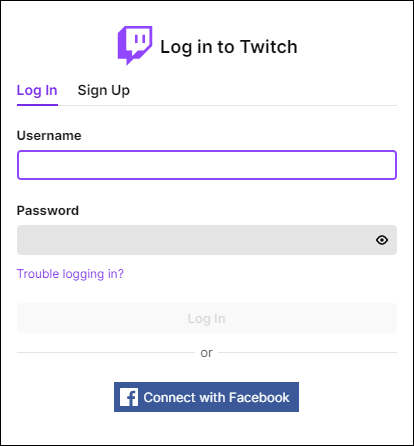
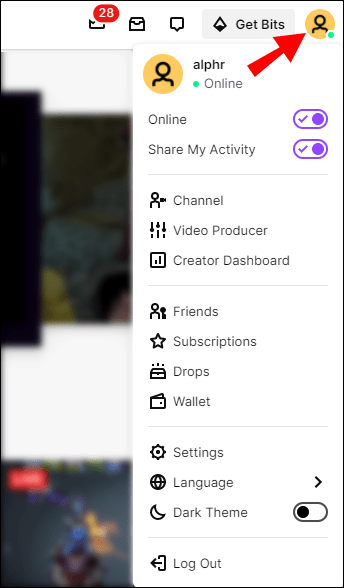
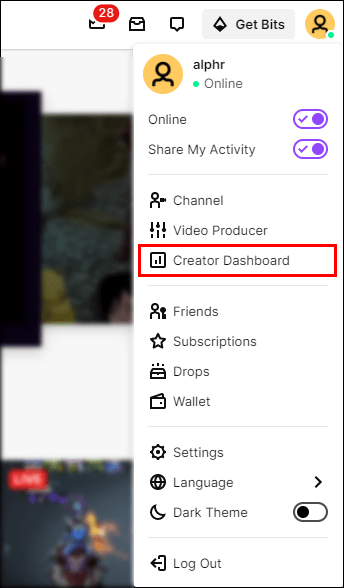
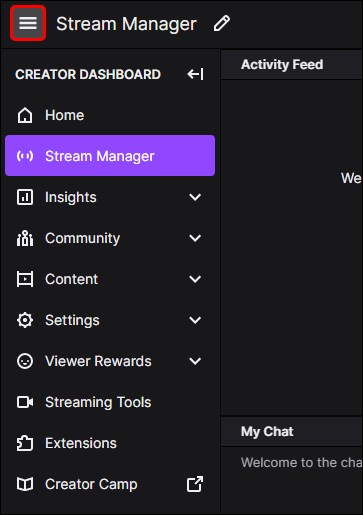
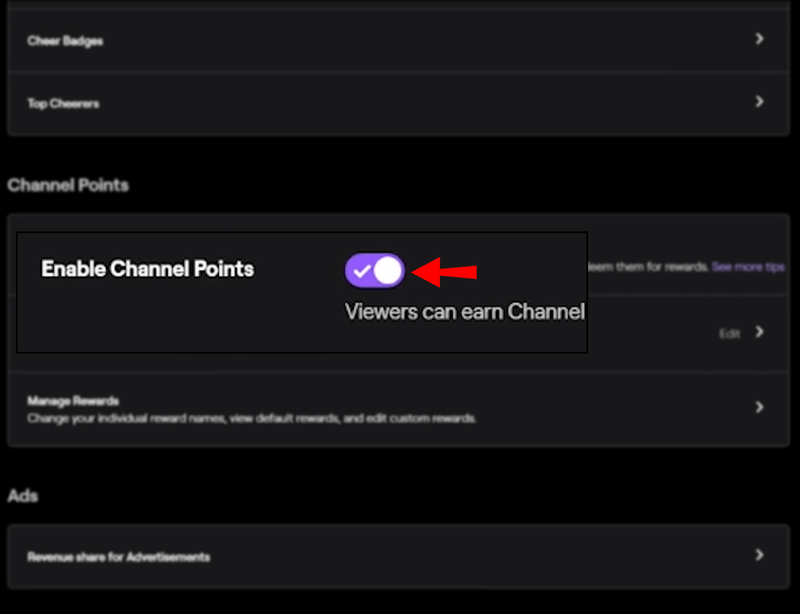
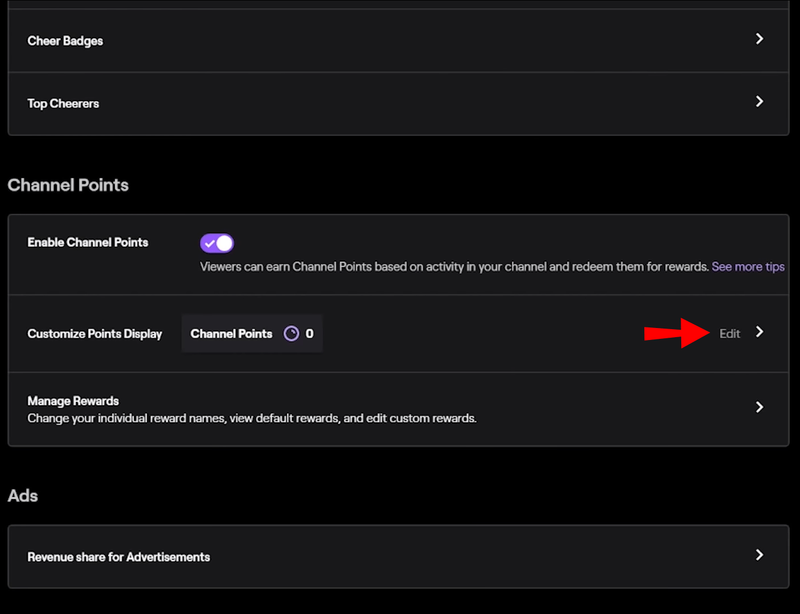
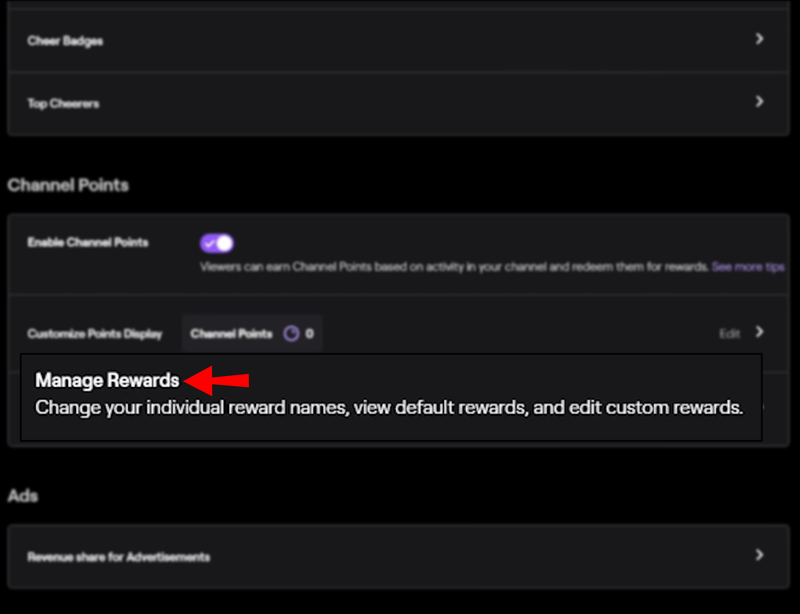
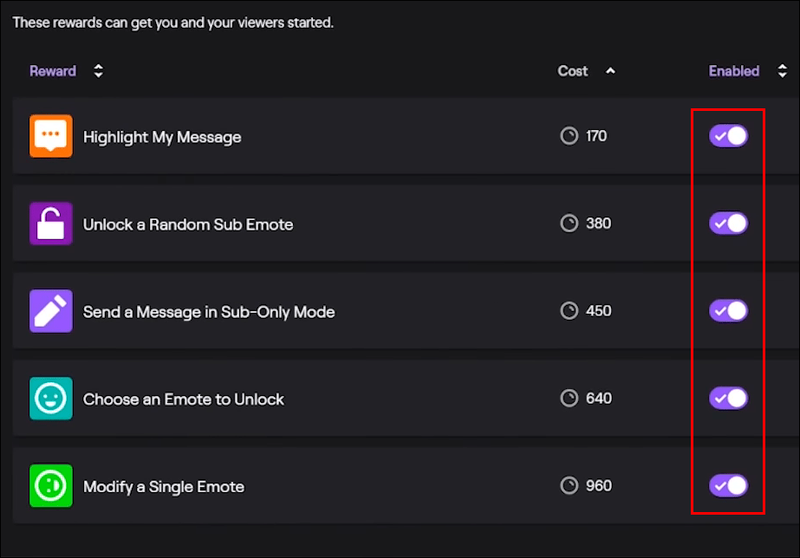
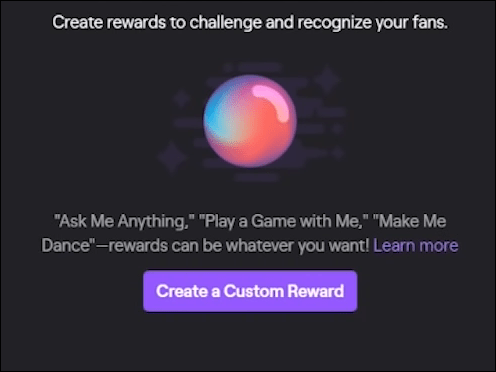
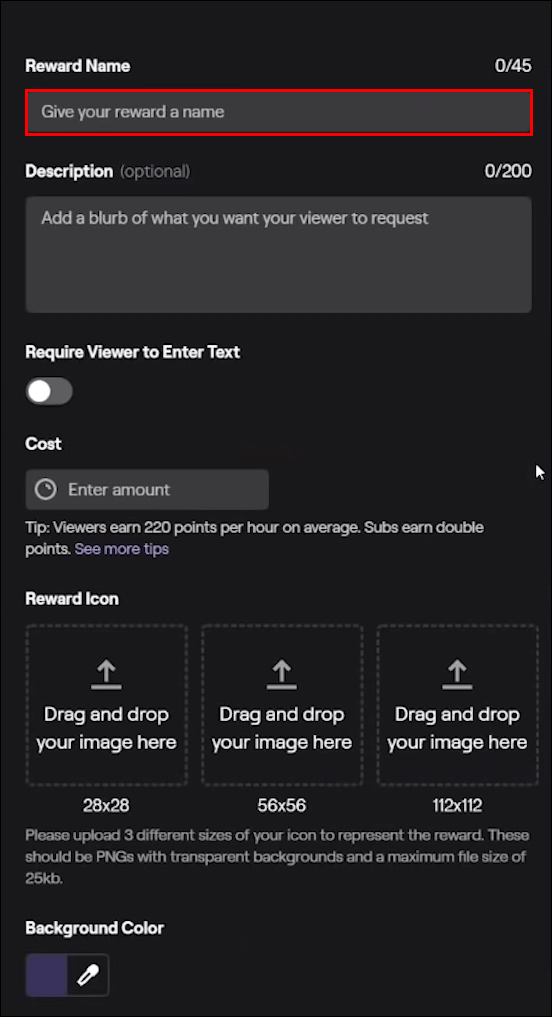
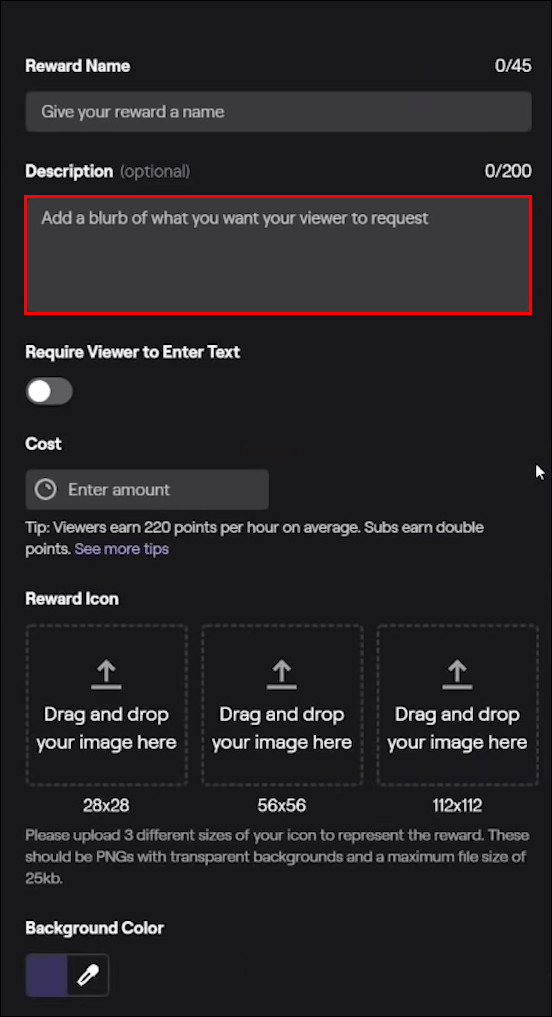
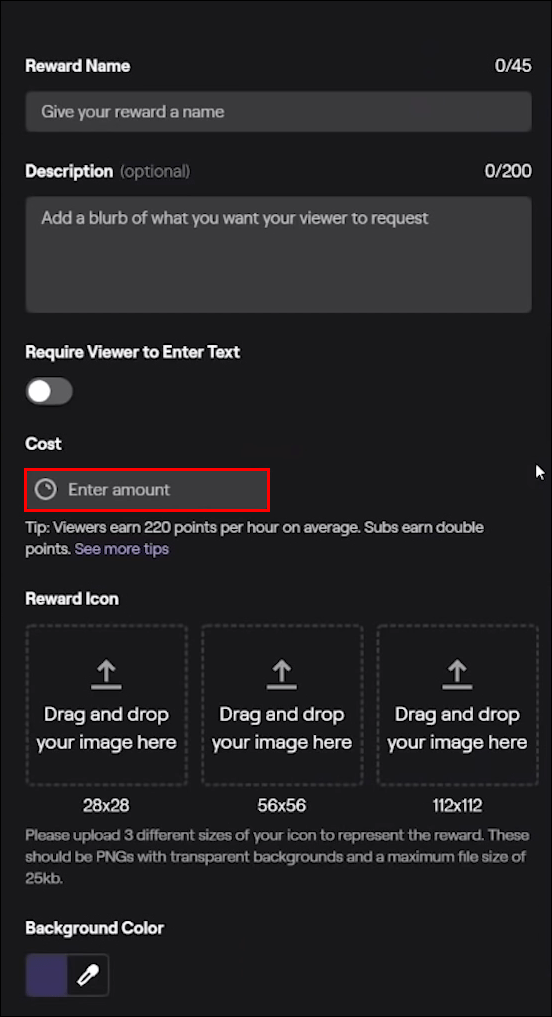
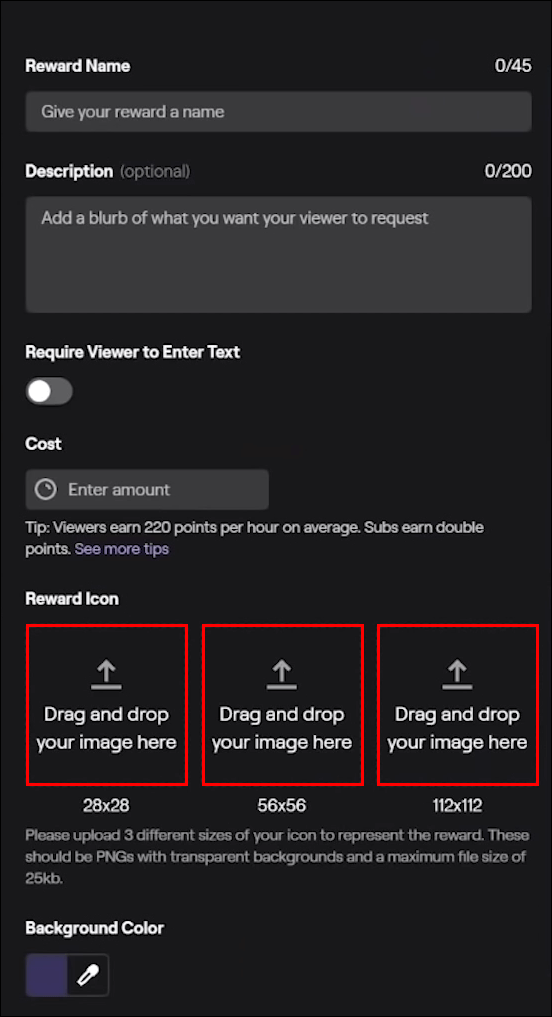





![Android에서 log txt란 무엇입니까 [설명]](https://www.macspots.com/img/blogs/31/what-is-log-txt-android.jpg)


